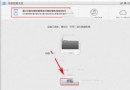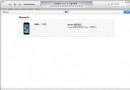蘋果iOS 7最佳隱藏功能盤點
在iOS 7當中,都有哪些非常優秀,但卻不為人所知的功能呢?科技網站The Verge日前就進行了一番盤點:

1.掌握信息的發送時間
iOS的信息應用當中最為人诟病的缺陷之一就是沒有明顯的時間標記,用戶無法獲悉每一條信息的具體發送時間,而只能看到每段對話的發起時間。而在iOS 7當中,在每一條信息氣泡的旁邊現在都加入了具體的時間標記。
2.鈴聲
在超過10年的時間裡,手機廠商已經不會再把鈴聲來當作是產品的賣點了。但這並沒有阻止蘋果在iPhone 5S/5C的發布會上驕傲地展示這一功能。除了全新的鈴聲之外,蘋果不為人所知的個性化震動菜單也迎來了一個視覺升級。在鈴聲選項之中,創建新的震動能讓你對設備的震動頻率進行調整。
3.使用Siri進行搜索
你一直都可以使用Siri來觸發網頁搜索,但 iOS 7對於搜索結果的呈現變得更加智能化了。如果你讓Siri查找一張圖片,它會把來自必應的搜索結果直接呈現在Siri的界面當中。你還可以按照名稱或主題來搜索Twitter,或者使用類似於“The Verge都說了些什麼?”這樣的自然語言來搜索最近的新聞。當然,你依舊可以獲取到餐館和電影院信息,以及體育賽事的歷史和實時比分/結果。
4.Safari的社交功能
為什麼蘋果會選擇把這項新功能藏到Safari的書簽菜單當中呢,我們可能永遠也不會知道。如果你在書簽當中點擊@標志,便會看到來自於你Twitter賬戶當中包含網頁鏈接的更新內容。該功能讓你能夠輕松地查看到朋友和同事們所分享的內容。
5.給Siri上一課
如果你的通訊錄當中有一些不常用的姓名,你之前也許只能嘲笑Siri無法發出這些單詞的讀音。而現在,如果Siri的讀音不正確,你可以教導Siri如何正確發音。在經過短暫的練習之後,Siri今後就能把這些名字念對了。
6.氣泡水平儀
另一個不知道為什麼會被藏起來的功能。在指南針應用當中,你可以滑動到第二個頁面來使用這個極簡風格的氣泡水平儀。它能告訴你某個表面是否處於水平狀態。
7.無限制的應用文件夾
在之前的版本當中,主屏幕上每個文件夾內可放入的應用數量有一定限制。而到了iOS 7,蘋果取消了這一限制,你可以往裡面塞入無數個應用。如果你有所謂的潔癖,那麼這個功能應該能夠滿足你。
8.全能的Spotlight
Spotlight搜索功能之前一直位於主屏幕的最左邊,而現在,只需在主屏幕上向下滑動,Spotlight搜索欄便會出現。如果你打字速度夠快,便會發現開啟應用、查找聯系人以及搜索郵件變得飛快。
但是,蘋果移除了在Spotlight中搜索網頁和維基百科的功能,你現在只能依靠Siri或者是Safari了。
9.控制應用
在iOS 7當中,應用現在能夠周期性地在後台下載數據,以確保在你需要時保持最新內容。這是一項非常實用的功能,但對於流量來說可能就不太友好了。所幸的是,你可以在設置菜單當中來控制哪些應用可以進行後台刷新,而哪些不被允許。
10.粗體
iOS 7當中的字體變得更加漂亮了,但視覺增強也在一定程度上犧牲了易讀性。如果你發現在新系統當中閱讀文字出現問題,可以進入設置的輔助功能菜單來開啟“粗體文字”功能。在重啟之後,你的設備便會變回iOS 6式的字體,雖然可能有點丑,但更易閱讀了。如果你的視覺能力有更大的障礙,也可以增加文字尺寸或改變整個系統的色彩。
11.更加扁平化
默認情況下,你的牆紙、圖標和標簽都會隨著手機的移動而產生偏移。這是一個漂亮的效果,但如果你不喜歡的話,也可以進入輔助功能菜單打開“減少動態效果”開關來關閉這個功能。
12.不會再誤觸
控制中心是iOS 7當中一個非常實用的功能,你可以在屏幕底部滑動以拉出控制中心菜單。但如果你擔心在游戲當中可能會錯誤的開啟了通知中心,蘋果為你提供了在應用內屏蔽該功能的選項。如果你擔心設備安全,也可以選擇在鎖屏界面當中禁用通知中心。
13.總是更新
從前那種打開App Store來手動更新應用的日子已經結束了--如果你想這樣的話。在設置菜單的App Store選項當中,你可以打開App Store的自動更新應用功能,此外蘋果還提供了一個在使用蜂窩數據時自動更新的單獨開關。
14.生日快樂,用戶#94123210
向你的iPhone透露點個人信息益處多多。告訴它你的地址,你到家之後Siri就會立刻提醒你該做的事。你還會在通知中心的“今天”面板當中獲得一個關聯性更高的交通圖。告訴它你的生日,它就會在當天為你送上一句真誠的“生日快樂”祝福。
15.停止跟蹤
去年,蘋果在iOS 6當中悄然引入了廣告追蹤功能。從根本上講,你的iPhone會因此對你的網頁浏覽習慣進行跟蹤,從而帶來更加准確的廣告投放。盡管是匿名的,但一些人依然不喜歡總是發送數據。關閉它的選項被深藏在了“關於”菜單當中。而現在,它更為合理地被歸入到了隱私菜單內。